Tout savoir sur votre Espace client
Vous êtes assuré en santé ou en prévoyance chez Carcept Prev ? Créez votre espace client pour y retrouver toutes vos informations et accéder à vos démarches en ligne.
Découvrez votre espace client et ses fonctionnalités
Nous vous présentons en vidéo toutes les fonctionnalités de votre espace client.
Votre espace client Particulier - Carcept Prev
Logo Carcept Prev - assureur d'intérêt général
Titre de la vidéo : Espace client Particulier
Page d'accueil pour un particulier
À votre première connexion, une petite fenêtre de présentation apparaît pour vous montrer les nouvelles fonctionnalités et vous faciliter la prise en main de votre espace client. Vous voici maintenant sur la page d’accueil.
Vous pouvez à tout moment retourner sur cette page d’accueil, en cliquant sur le logo en haut à gauche. En passant votre curseur sur votre nom en haut à droite de la page, un menu apparaît et vous permet d’accéder à votre profil, de consulter vos notifications et de vous déconnecter.
En fonction de votre couverture Santé, Prévoyance et/ou Retraite, accédez à différente fonctionnalité :
- « Mes démarches en ligne » regroupe le catalogue de demandes et la bibliothèque de documents.
- « Mes demandes / Mes courriers » regroupent l’accès aux courriers, le suivi des demandes clients réalisées en ligne et le fil de discussion qui permet d’échanger avec un gestionnaire.
- « Documents Santé / Prévoyance » remonte l’ensemble des documents.
- « Mon espace retraite AGIRC-ARRCO » vous renvoie vers votre espace AGIRC-ARRCO.
- « Offres et services » vous renvoie vers tous les services inclus dans votre contrat et les solutions pour enrichir votre couverture.
Depuis les icônes situées en haut de l’écran, accédez aux pages Santé, Prévoyance, Retraite.
Univers Santé et Prévoyance
L’univers Santé vous permet de retrouver le centre de gestion de votre contrat santé et vos documents.
L’univers Prévoyance vous donne accès à vos documents et les démarches en ligne.
Univers Retraite
L’univers Retraite vous renvoie vers l’ensemble des services de l’AGIRC-ARRCO.
Vous pouvez désormais naviguer sur votre espace client !
Accédez à vos services en ligne
En utilisant vos services en ligne, vous bénéficiez d'un seul canal de communication pour toutes vos demandes :
- "Mes démarches en ligne" : effectuez en ligne toutes vos démarches d’où vous voulez, quand vous voulez ! Dialoguez avec nos services depuis votre messagerie personnelle et sécurisée.
- "Mes demandes /mes courriers": suivez en temps réel le traitement de vos demandes et retrouvez l’historique de vos échanges avec nos services.
- "Mes documents" : retrouvez en un coup d’œil tous vos documents contractuels.
- "Offres et services" : découvrez nos solutions de prévention, d’assurance de personnes et de services, simples, innovantes, solidaires et durables, adaptées à vos besoins, pour vous accompagner tout au long de la vie.
- "Mon Agirc-Arrco" : retrouvez vos différents services Retraite en fonction de votre situation personnelle d’actif (ma carrière en un coup d’œil, suivi de correction de carrière,), de futur retraité (simuler ma future retraite, effectuer ma demande de retraite,…) ou de retraité (mes paiements retraite, mes attestations fiscales,…).
- "Transportez-Vous Bien" : si vous êtes salarié non-cadre du transport et bénéficiez du programme « Transportez-Vous Bien », accédez à vos services en cliquant sur « Mon espace TVB » et retrouvez une rubrique dédiée à vos tutoriels.
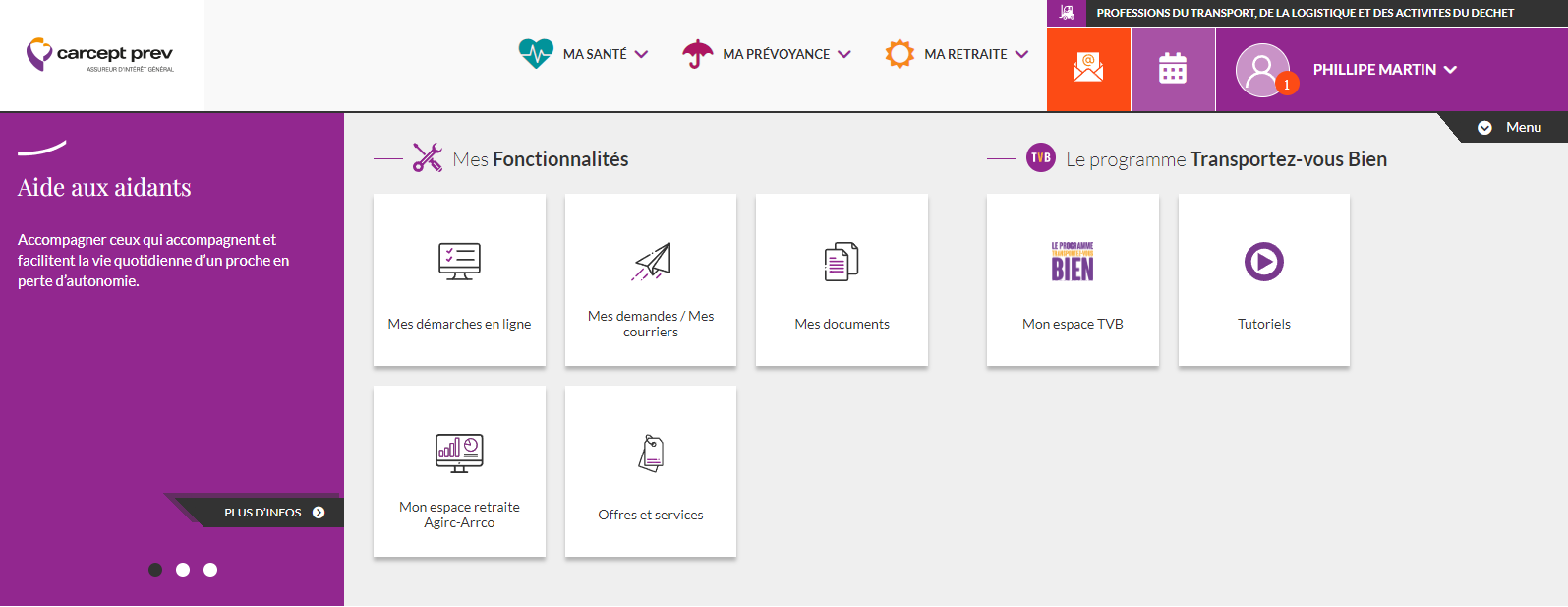
N’attendez plus et créez votre espace client dès maintenant !
Pour créer votre espace client Carcept Prev, c'est très simple. Retrouvez la marche à suivre en vidéo !
Création de compte Particulier - Carcept Prev
Logo Carcept Prev - assureur d'intérêt général
Titre de la vidéo : Création de compte - Particulier Carcept Prev
Actifs ou retraités, facilitez-vous la vie, activez votre espace client Carcept Prev. Simple et sécurisé, votre espace client est accessible depuis votre ordinateur, tablette ou téléphone.
Inscription à l'espace client
Comment créer votre compte client ? C’est très simple ! Rendez-vous sur carcept-prev.fr. Et cliquez sur Espace client Particulier. Cliquez sur « Se créer un compte ».
2 solutions s’offrent à vous.
- Avec France-Connect, c’est simple et rapide : Utilisez un compte existant pour vous connecter. Par exemple, vous pouvez choisir votre compte Ameli.fr ou Impots.gouv.fr.
Compte Carcept Prev
- Vous pouvez aussi créer votre compte client Carcept Prev, en 2 étapes.
Complétez le formulaire d’inscription. Les données recueillies sont confidentielles et sécurisées. Et saisissez les informations demandées pour certifier votre compte.
Votre compte est créé !
Pour sécuriser votre compte et accéder à l’ensemble de vos services, n’oubliez pas de personnaliser vos questions secrètes.
Bienvenue sur votre espace client. Vous pouvez désormais accéder à tous vos services et démarches en ligne.
Votre espace client est crée ? Retrouvez tous les services en ligne à votre disposition
Découvrez en vidéo comment effectuer vos démarches en ligne depuis votre espace client.
Vos démarches en ligne Particulier - Carcept Prev
Logo Carcept Prev - assureur d'intérêt général
Titre de la vidéo : Espace client Particulier - Vos démarches en ligne
Page d'accueil de l'espace client
Vous êtes couvert en prévoyance ? Accédez à vos démarches en ligne depuis votre espace client. Sélectionnez le formulaire correspondant à votre demande. Accédez à la bibliothèque pour retrouver la documentation liée à vos services.
Formulaire de contact
Prenons le formulaire de contact. Chaque formulaire comporte plusieurs étapes indiquées sur une barre de progression. Certaines de vos coordonnées sont directement récupérées depuis votre compte client afin de simplifier votre démarche. Renseignez les informations sur l’entreprise concernée. Ensuite, sélectionnez le domaine, thème, motif de votre demande. Et rédigez votre message. Vous avez la possibilité de joindre des documents. Enfin, relisez votre demande et corrigez-la si besoin, puis cliquez sur « Envoyer ». Un message de confirmation apparaît.
Un mail vous est envoyé pour vous confirmer la réception de votre demande.
Formulaire de mise à jour d'information fiscale
Maintenant, prenons le formulaire dédié à la mise à jour d’information fiscale.
Certaines de vos coordonnées sont directement récupérées. Au fil des étapes, vous êtes orienté par des astérisques rouges, indiquant les champs obligatoires et pièces jointes requises. Sur certains champs, une icône i est présente pour donner plus d’informations. Par exemple, le format attendu, où trouver l’information demandée, etc. Vous avez la possibilité d’enregistrer votre demande pour la reprendre plus tard. Une fois que vous avez tout complété, vous arrivez à l’étape de validation, qui récapitule l’ensemble des informations saisies. Si vous remarquez une erreur, vous pouvez retourner sur l’étape concernée pour la rectifier. Sinon, vous pouvez envoyer votre demande. Un message de confirmation apparaît.
Un mail vous est envoyé pour vous confirmer la réception de votre demande.
Mes demandes
Vous pouvez retrouver et suivre toutes vos demandes dans la page « Mes demandes ».
L’accès au suivi des demandes peut s’effectuer de 2 manières différentes :
- Soit depuis « Mes demandes » à côté de votre nom. Une pastille orange vous indique le nombre de notifications.
- Soit depuis la rubrique « Mes demandes / Mes courriers » depuis la page d’accueil de votre espace client.
Statut mes demandes
Les demandes peuvent être affichées sous différents statuts :
- À finaliser : ce sont les demandes que vous avez commencées et enregistrées en tant que brouillon, et que vous devez finaliser et envoyer.
- Envoyée : ce sont les demandes que vous avez réalisées et que vous nous avez envoyées.
- En attente : ce sont les demandes analysées par les gestionnaires mais qui sont en attente d’un retour de votre part.
- En cours : ce sont les demandes prises en charge et en cours de traitement par les gestionnaires.
- Traitée : ce sont les demandes qui ont été traitées et qui sont clôturées.
Fil de discussion
Vous pouvez retrouver une demande à l’aide de la recherche avancée et filtrer les messages non lus à partir des onglets situés au-dessus de la liste des demandes. Pour avoir plus de détails sur votre demande, cliquez dessus. Retrouvez le numéro de la demande et son statut, ainsi que l’historique des échanges. Vous pouvez compléter votre demande en écrivant un message et si nécessaire, joindre un ou plusieurs documents.
Pour revenir sur la page des demandes, cliquez sur « Retour ».
Mes courriers
Lorsqu’un nouveau courrier est disponible, vous recevez une notification par mail. Pour le consulter, cliquez sur « Mes courriers ».
Nouvelle demande
Vous pouvez créer une « Nouvelle demande ». En cliquant dessus, vous serez redirigé vers le catalogue de démarches en ligne.
Retour à l'espace client
Pour retourner sur la page d’accueil de votre espace client, cliquez sur le logo en haut à gauche de la page ou cliquez sur « Retour à mon espace client » depuis le menu déroulant en dessous de votre nom.
Vous pouvez désormais effectuer vos démarches en ligne !
Comment vous connecter à votre espace client ?
Si vous avez oublié votre mot de passe ou votre identifiant, nous vous expliquons comment vous connecter à votre espace client en vidéo.
Connexion à votre espace client Particulier - Carcept Prev
Logo Carcept Prev - assureur d'intérêt général
Titre de la vidéo : Connexion au compte - Particulier Carcept Prev
Vous souhaitez vous connecter sur votre espace client Carcept Prev ? Rendez-vous sur carcept-prev.fr et cliquez sur « Espace client Particulier ». Si vous n’avez pas de compte, référez-vous à la vidéo « Création de compte Particulier ».
Sinon, 2 solutions s’offrent à vous.
- Avec France-Connect, c’est simple et rapide : Utilisez un compte existant pour vous connecter. Par exemple, vous pouvez choisir votre compte Ameli.fr ou Impots.gouv.fr.
- Avec votre compte Carcept Prev : Saisissez votre identifiant et votre mot de passe.
Identifiant oublié
Si vous avez oublié votre identifiant, cliquez sur « Identifiant oublié ? » Renseignez votre nom, prénom, date de naissance, et cliquez sur le bouton « Continuer ». Pour des raisons de sécurité, répondez à vos 3 questions secrètes et confirmez. Votre identifiant vous est restitué à l’écran.
Vous pouvez désormais vous connecter.
Mot de passe oublié
Si vous avez oublié votre mot de passe, cliquez sur « Mot de passe oublié ? » Renseignez l’adresse e-mail que vous avez choisie comme identifiant.
2 solutions s’offrent à vous pour réinitialiser votre mot de passe :
- Recevoir par email un lien valide pendant 3 heures ;
- Ou répondre à vos questions secrètes.
Puis choisissez un nouveau mot de passe, vérifiez qu’il respecte les critères de sécurité, ressaisissez le une deuxième fois et cliquez sur le bouton « confirmer ».
Votre mot de passe a bien été changé. Vous pouvez maintenant vous connecter à votre espace client.
Si vous avez des questions, n’hésitez pas à consulter notre FAQ en cliquant sur le point d’interrogation en haut à droite de la page.
La création de votre espace client n’a plus de secret pour vous. Bonne navigation !
